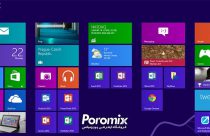آموزش نصب ویندوز ۷
شما می توانید آموزش نصب انواع ویندوز را در بلاگ خبری پورومیکس مشاهده نمایید.
اگر بر روی هارد دیسک خود اطلاعات با اهمیتی دارید، پیش از شروع نصب از داده های خود یک پشتیبان بگیرید.
برای نصب و استفاده از سیستم عامل ویندوز 7 باید آن را بر روی یک لوح فشرده رایت کنید یا بر روی یک فلش که قابلیت بوت شدن داشته باشد بریزید. و آنرا داخل دی وی دی رام بگذارید. و سیستم را ری استارت کنید.
ابتدا بوت کامپیوتر را روی DVD بگذارید، برای این منظور هنگام بالا آمدن سیستم کلید Delete را بفشارید تا وارد محیط BIOS یا Setup کامپیوتر بشوید(در بعضی از مادربوردها راه ورود به این محیط کلید F2 یا کلید های دیگر می باشد).
گزینه Boot را پیدا کرده و اولین بوت را سی دی رام انتخاب می کنیم، تغییرات را ذخیره کرده و کامپیوتر را ری استارت می کنیم.
راه دیگر برای دستیابی به منوی بوت فشردن کلیدهای F2-F8-F10-F12 یا کلیدهای میانبر دیگر میباشد.
هنگام بالا آمدن وقتی با پیغام زیر مواجه شدید کلید Inter یا هر کلید دیگر را فشار دهید، تا سیستم از DVD بوت شود.

در مرحله بعد باید تنظیمات کشور ، فرمت زمان محلی و نوع زبان صفحه کلید خود را انتخاب کنید.
البته بعد از نصب ویندوز نیز می توانید این تنظیمات را انجام دهید.

در صفحه بعد، فقط گزینه Install Now کلیک کنید .
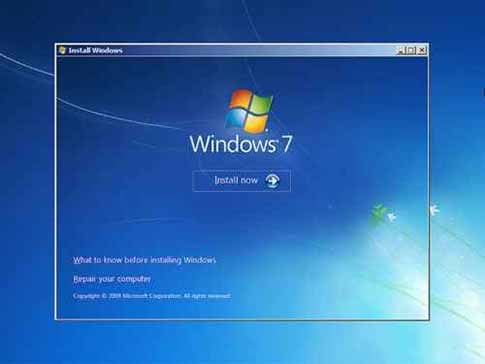
حال در صفحه پیش رو نوع ویندوز خود را انتخاب کنید.

قبول کردن شرایط نصب با انتخاب گزینه I accept the license terms
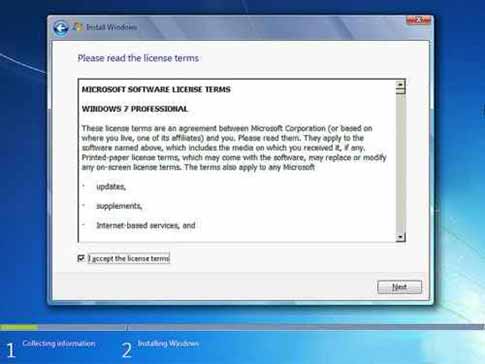
در مرحله بعد Custom را انتخاب می کنیم.
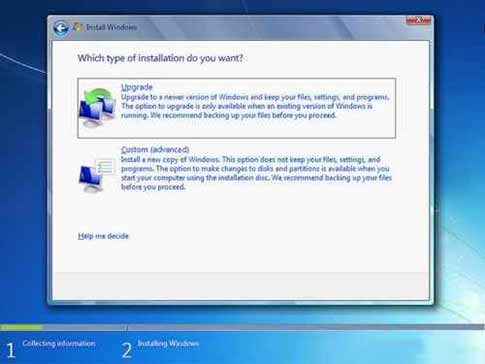
در این مرحله باید پارتیشن مناسب برای نصب ویندوز را مشخص کنید. و قبل از نصب آنرا فرمت کنید.
بهتر است حد اقل 50 گیگابایت برای درایو اول که نصب ویندوز روی آن انجام می شود در نظر بگیرید.
چنانچه از هارد خام استفاده میکنید روی Drive Options کلیک کرده سپس هارد دیسک را پارتیشن بندی کنید، برای این منظور از گزینه New استفاده کرده و به پارتیش مورد نظرتان ظرفیت بدهید.
مراحال ساخت دیگر پارتیشن ها را نیز مثل روش قبل با گزینه New دنبال کنید.
روی گزینه Next کلیک کنید.
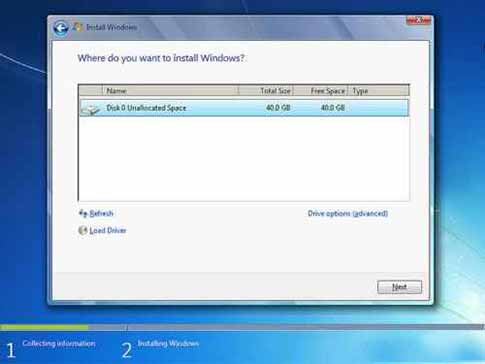
پس از تمام شدن این مراحل نصب صفحه لود شدن پیش روی شما خواهد بود.
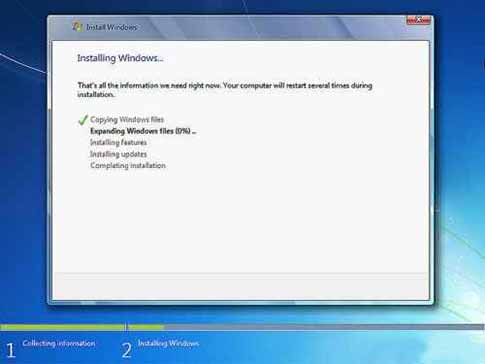
پس از ری استارت شدن و لود مجدد برنامه باید نام کاربری خود را وارد کنید و بعد از آن بر روی کلید Next کلیک کنید.
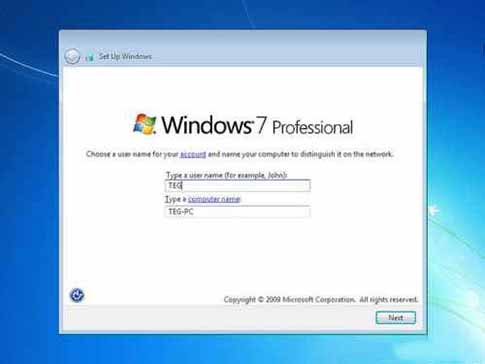
در صورتی بخواهید برای سیستم خود رمز گذاشته و از اطلاعات آن محافظت کنید یک رمز عبور برای یوزر کاربری خود در نظر بگیرید.
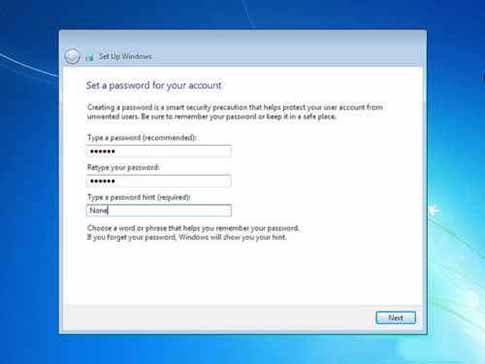
گزینه Ask me later را انتخاب کنید.
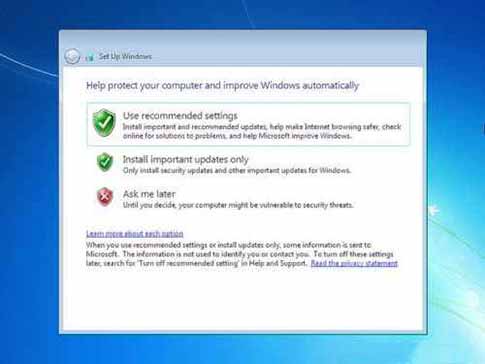
تیک چک باکس را برداشته و روی Next کلیک کنید.

تنظیمات زمان و تاریخ خود را بسته به کشور مورد نظر انتخاب کرده و بر روی گزینه Next کلیک کنید.
در لیست Time Zone تهران را انتخاب کنید.

پس از این مرحله وارد صفحه دسکتاپ ویندوز 7 می شوید، که در واقع نصب ویندوز به پایان رسیده است.